Control parental de PS5 | Cómo configurar el control parental en PS5
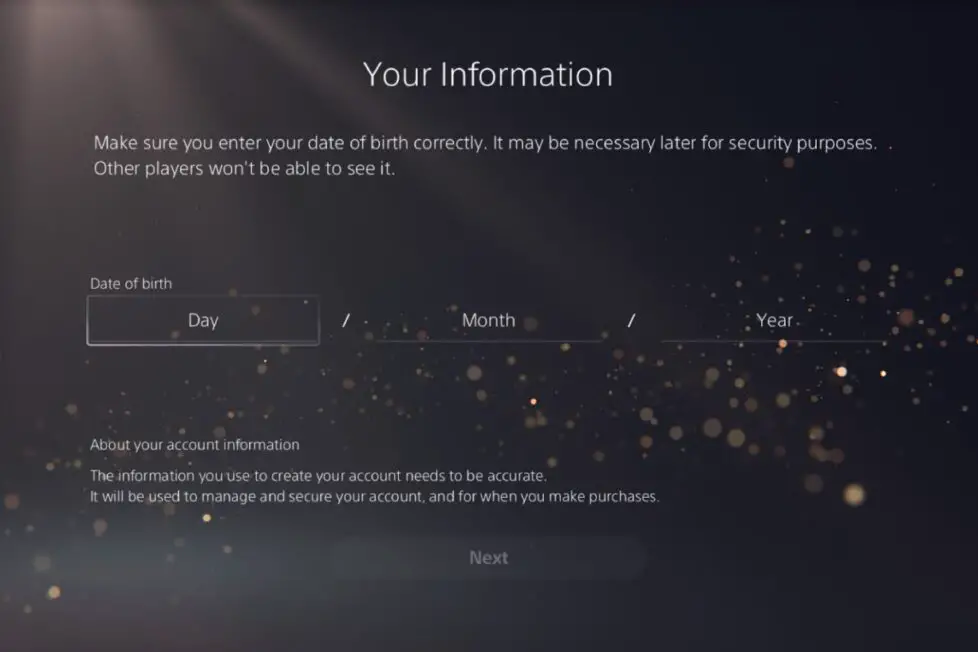
Un completamente nuevo PS5 Puede traer diversión a todas las familias.Pero para asegurarse de que puede controlar lo que su hijo puede hacer con él, existe un poderoso conjunto de Control parental Puede usarlo como desee, ya sea que desee protegerlos de contenido inapropiado, controlar su tiempo de juego o limitar sus compras en línea.
Para ver este contenido, habilite las cookies de orientación.Administrar la configuración de cookies
Al crear una cuenta de PSN para su hijo, configurar los controles parentales es fácil.
Cuando encienda la PS5, no inicie sesión en su cuenta, seleccione «Agregar usuario» a la izquierda. Desde aquí, puede optar por crear una nueva cuenta, iniciar sesión en una cuenta existente o jugar el juego solo como visitante por única vez.
Pero debemos tener en cuenta que su hijo debe tener al menos 7 años para tener su propia cuenta de usuario.
Para crear una nueva cuenta, seleccione «Inicio», confirme que acepta el contrato de licencia del software del sistema y, a continuación, en la página «Iniciar sesión», vaya a «Crear cuenta». Lo primero que debe hacer su hijo es ingresar su fecha de nacimiento, seguida del país o región donde vive y su idioma preferido.
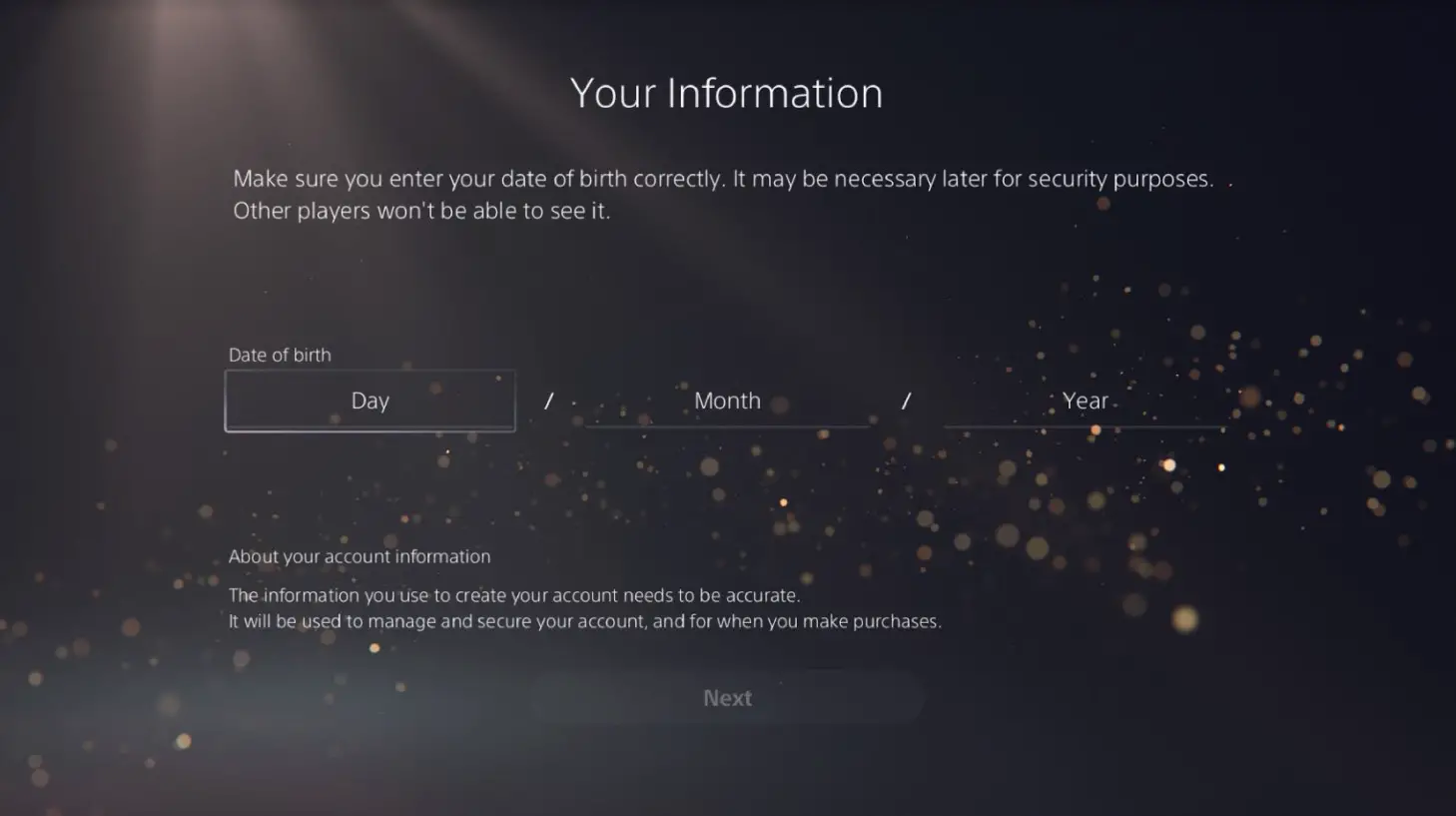
Independientemente de si usted o sus hijos hacen esto, si su fecha de nacimiento muestra que son menores de 18 años, se les pedirá que entreguen el controlador DualSense a sus padres o tutores para completar los siguientes pasos.
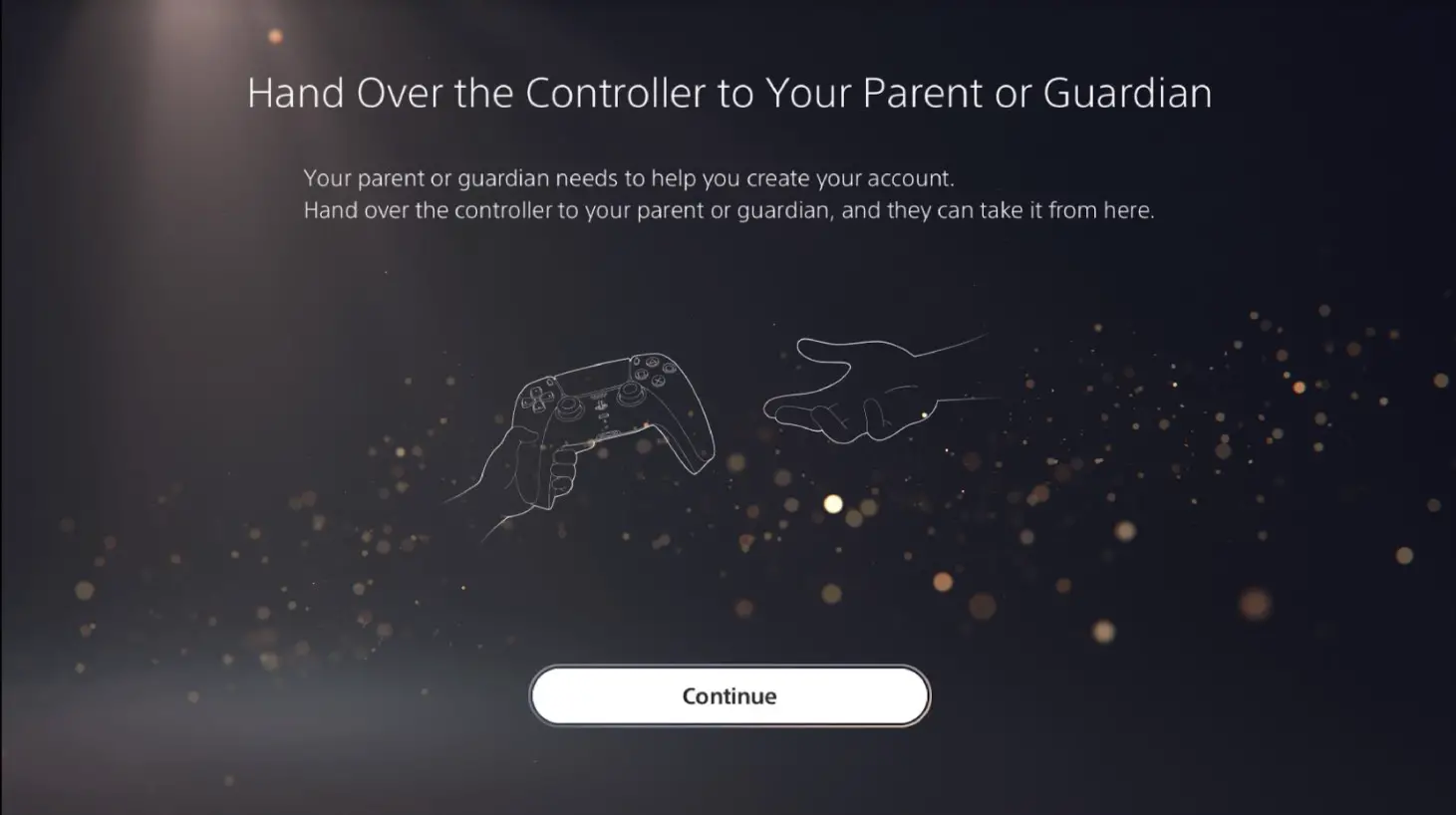
En este punto, seleccione su propia cuenta e inicie sesión para confirmar que es el administrador familiar de la cuenta de su hijo.
Luego, se le pedirá que confirme la fecha de nacimiento de su hijo, por lo que si se lo deja a ellos al principio, pero ha ajustado descaradamente su edad durante unos años, puede corregirlo aquí.
A continuación, proporcione una identificación de inicio de sesión, que será su dirección de correo electrónico. Si aún no tienen una dirección de correo electrónico, asegúrese de configurar una dirección de correo electrónico para ellos primero, ya que se enviará información importante a esa dirección. También debe establecer una contraseña para ellos y luego volver a ingresarla para confirmar.
Después de eso, debe ingresar su nombre y apellido. ¡No se preocupe, esta información solo la pueden ver los miembros de la familia!
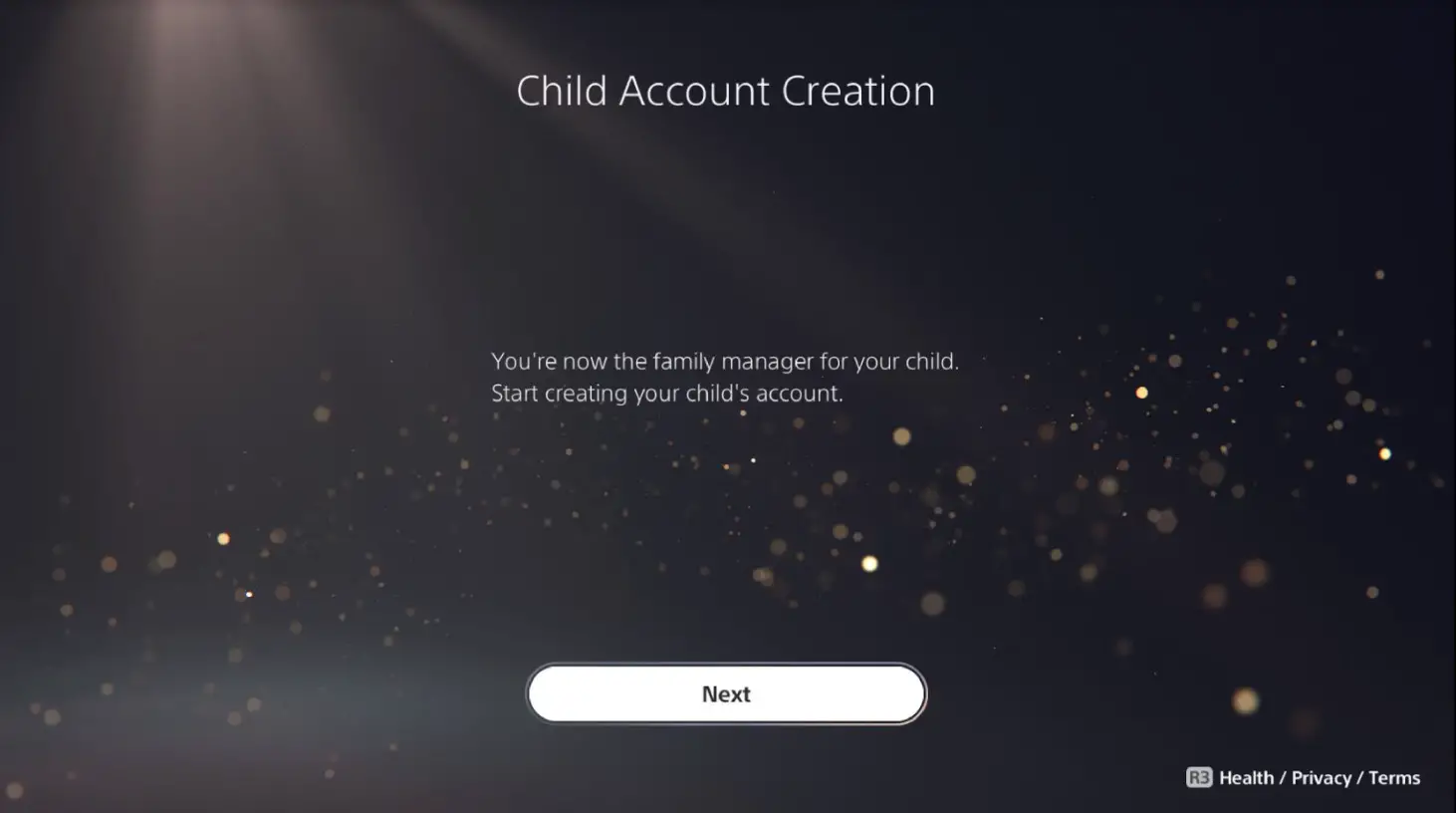
Una vez que termine, puede personalizar su cuenta eligiendo un avatar, creando una identificación en línea (evite incluir su nombre real o cualquier información personal) y elija su perfil privado, ya sea que pueda agregar amigos o ser visible en línea. Las opciones disponibles incluyen:
A continuación, puede cambiar todo lo anterior en «Configuración» en «Usuarios y cuentas».
Finalmente, puede ingresar al control parental, donde puede seleccionar el nivel de restricción para su hijo. Sin embargo, dado que ha establecido la edad de su hijo, de todos modos, el límite de edad ya está fácilmente restringido por su edad. Solo puede reducir su nivel de edad, pero no aumentar su nivel de edad, lo que significa que su hijo de 10 años no puede aumentar su nivel de edad a 12 para jugar Fortnite.
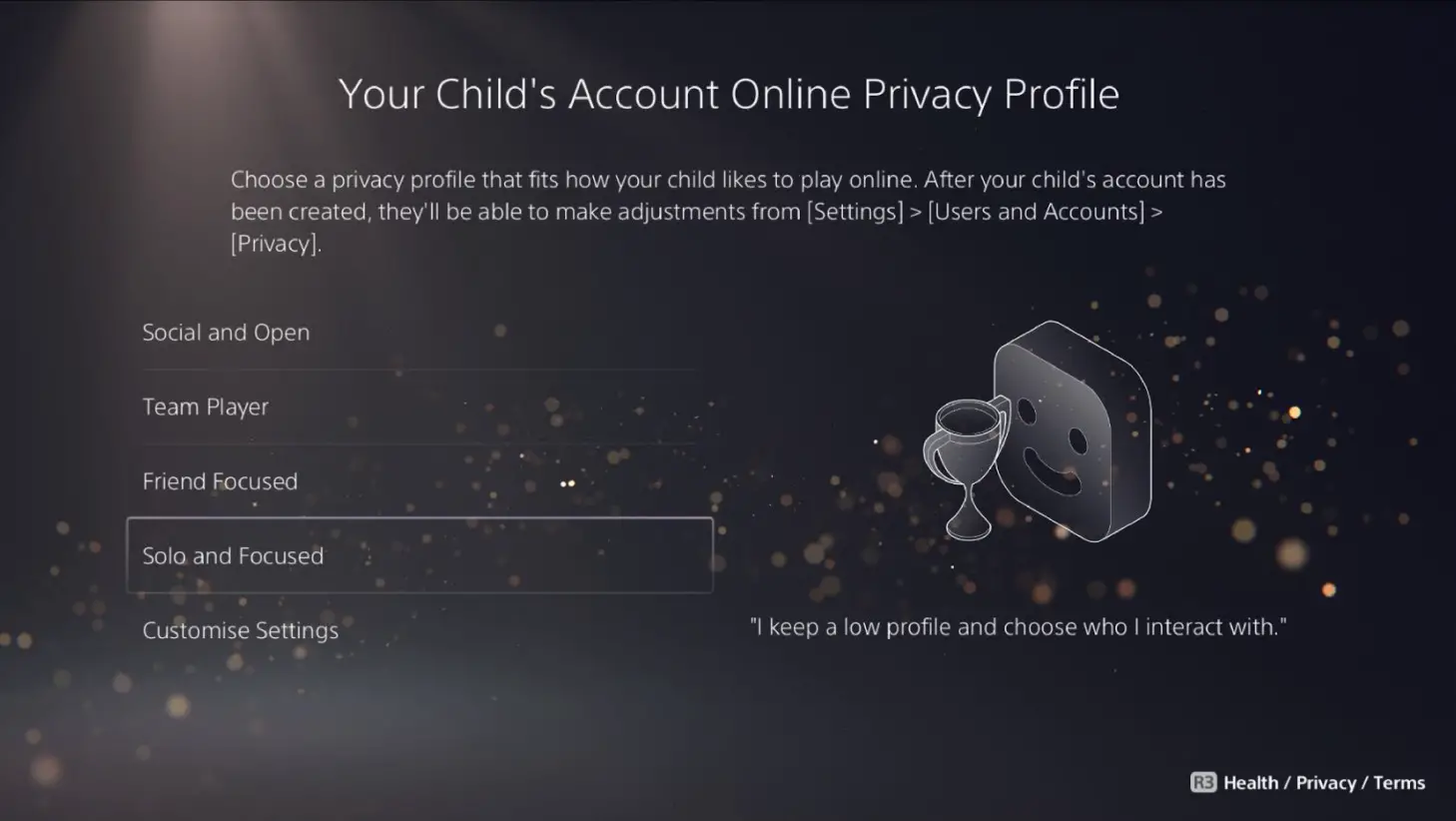
Dado que también puede jugar juegos de PS4 (y algunos juegos de PS3 a través de PlayStation Now), también puede establecer niveles de edad separados para PS4 y PS3. El sistema de niveles es ligeramente diferente al del juego de PS5, pero también puede establecer libremente un límite más alto que el de su hijo o cancelar el límite.
Además, tiene las siguientes restricciones que se aplican a otros Blu-ray y DVD (no se aplican a la PS5 digital pura):
También puede agregar restricciones sobre si su hijo puede usar PlayStation VR o cualquier navegador web que se pueda abrir en el juego.
Por último, puede agregar restricciones a la experiencia en línea de su hijo, incluido el contenido generado por el usuario que se comunica con otros jugadores en línea o que puede ver o compartir. Si permite que sus hijos usen su billetera en línea para comprar cualquier cosa en PlayStation Store, como paquetes FIFA FUT, también puede establecer el límite superior de su consumo mensual.
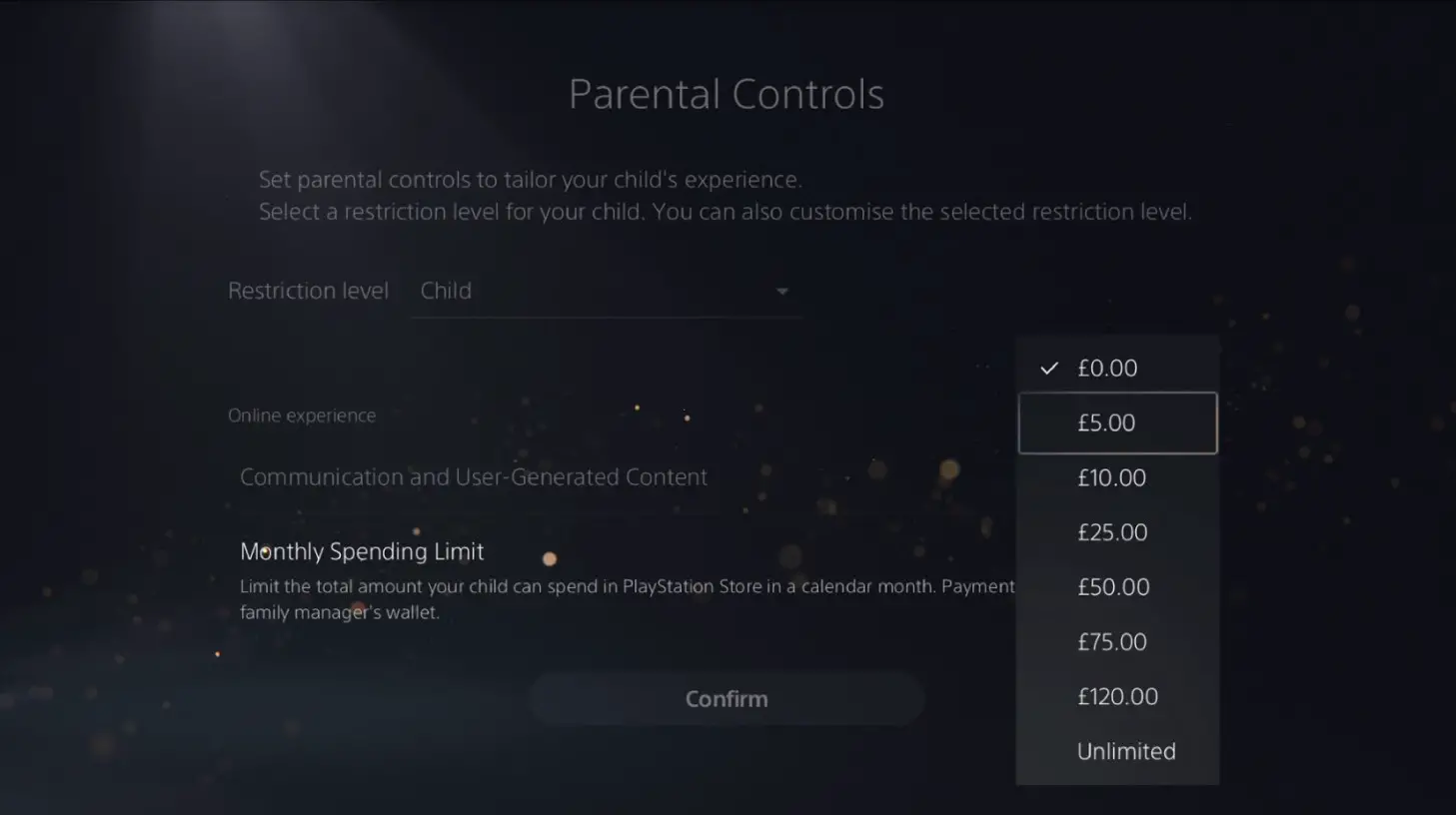
Una vez finalizado, también puede optar por controlar y limitar el tiempo de juego de su hijo. Es de suponer que estarás en la misma casa, pero aún necesitas confirmar tu zona horaria para que la función de tiempo del juego sea precisa.
Luego, ingresarás a la configuración de tiempo del juego, donde puedes limitar la cantidad de horas que pueden jugar, la cantidad de horas que pueden jugar y puedes ajustarla para cada día de la semana.
También puede elegir qué sucede cuando finaliza el tiempo del juego: se les notificará que se acabó el tiempo o saldrán automáticamente de la PS5. Por supuesto, si están en un juego en línea apretado, este último no es lo ideal, pero depende de usted.
Para asegurarse de que esta configuración funcione correctamente, también debe asegurarse de que la cuenta de su hijo esté verificada. Esto se hará haciendo clic en el enlace de verificación que se envió a su dirección de correo electrónico.
Cuando todo esté hecho, sus controles parentales deberían surtir efecto. Si su hijo intenta jugar a un juego que no es adecuado para él, recibirá un mensaje indicándolo. Sin embargo, se pueden hacer excepciones.
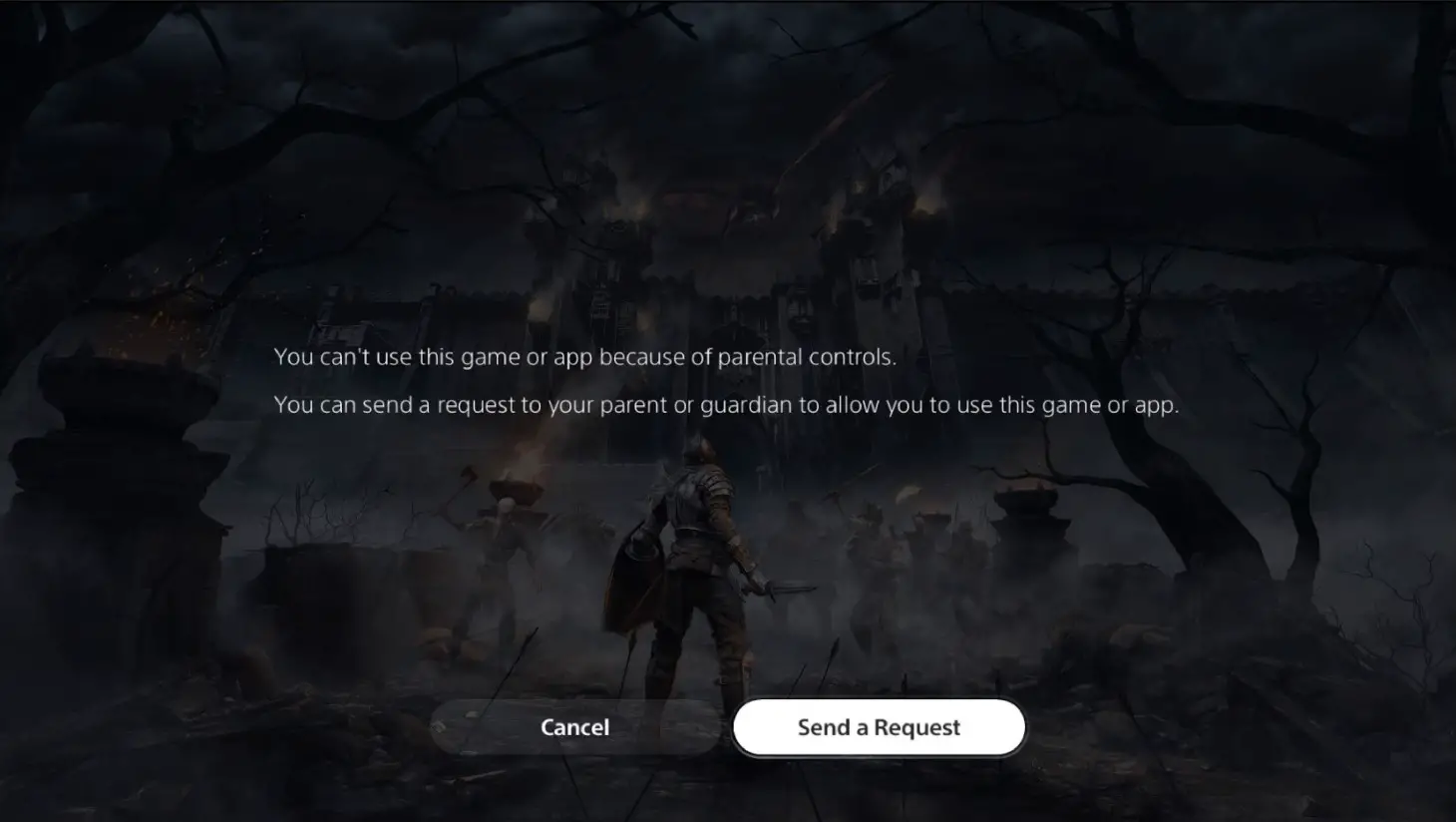
Su hijo puede seleccionar «Enviar solicitud» para que el administrador de la familia lo convierta en un juego permitido. Puede encontrar solicitudes de inspección y juegos permitidos que su hijo puede jugar en «Controles familiares y parentales» en «Configuración».
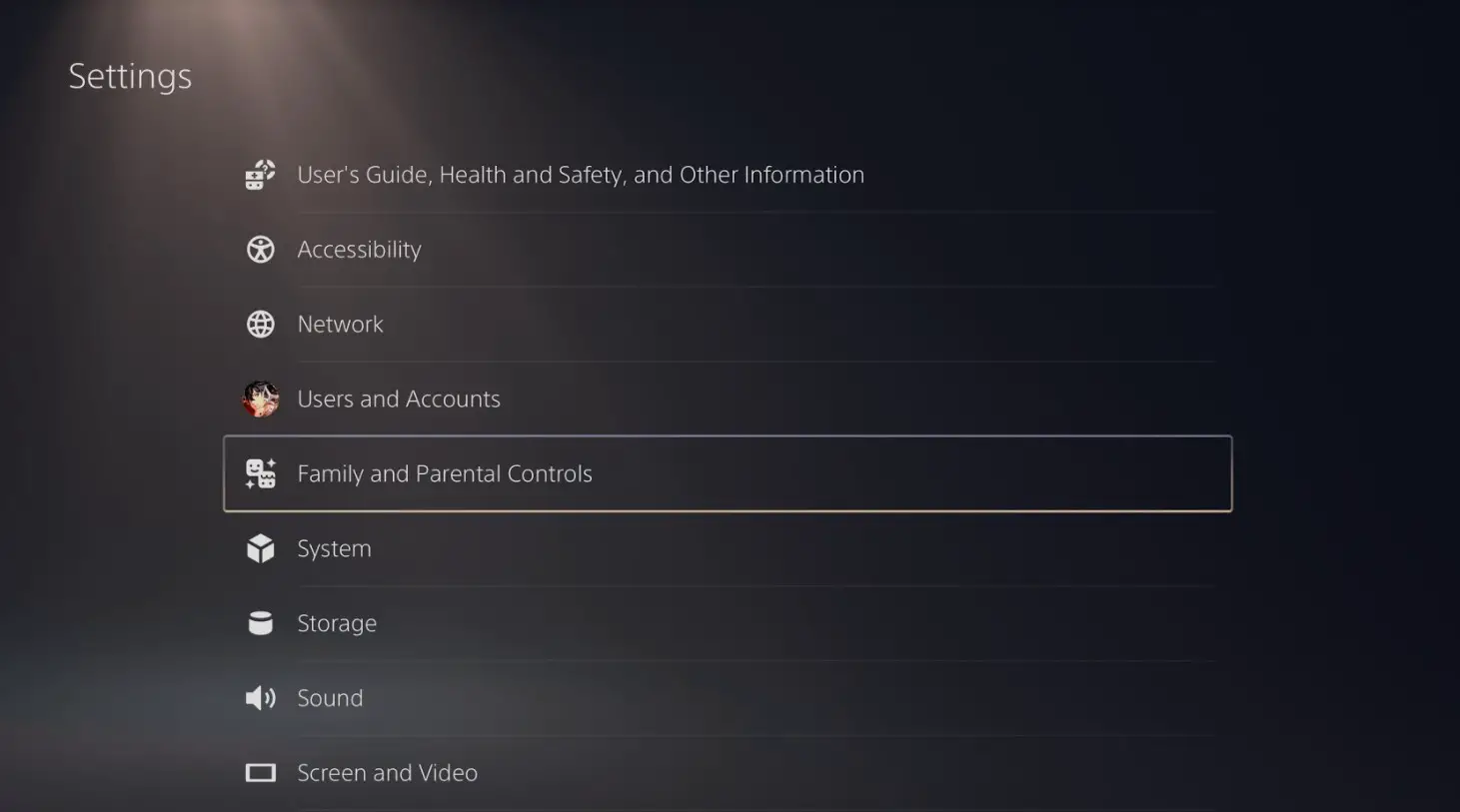
Podrá acceder a la cuenta de cada miembro de la familia en «Gestión familiar», donde también podrá realizar cambios en lo siguiente:
Alternativamente, también puede cambiar a las restricciones de la consola PS5 desde los controles familiar y parental, a los que se puede acceder mediante un PIN de 4 dígitos (el predeterminado es «0000»). Aquí puede deshabilitar temporalmente todas las restricciones de la consola, o también puede establecer controles parentales predeterminados en la consola, lo que básicamente significa que estas restricciones se aplican a cualquier persona que use su PS5 y no haya iniciado sesión, como los usuarios invitados.
Recuerda que todos los datos aquí expuestos son solo una recopilación de internet, no debe ser usado como una fuente final.


